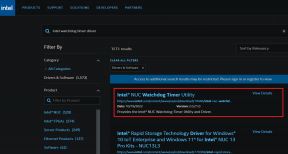Las 10 mejores formas de solucionar el problema de siempre en pantalla que no funciona en el iPhone 14 Pro
Miscelánea / / April 05, 2023
Apple finalmente presentó la tan esperada función Always On Display con el iPhone 14 Pro. No obtienes un montón de opciones de personalización con AOD, pero sigue siendo un paso en la dirección correcta. Si bien la función es ciertamente útil, no es perfecta. A veces, puede experimentar que el iPhone 14 Always On Display no funciona cuando apaga la pantalla.

Puede suceder de forma intermitente o podría ser que la función no funcione para usted en absoluto. De cualquier manera, hay algunas soluciones simples que puede emplear para solucionar el problema. Aquí se explica cómo solucionar el problema con Always On Display que no funciona en su iPhone 14 Pro.
1. Asegúrese de tener un iPhone compatible
Always On Display está disponible solo en los últimos dispositivos iPhone, también exclusivamente en los modelos Pro.

Entonces, a menos que tenga un iPhone 14 Pro o iPhone 14 Pro Max, no podrá disfrutar de la nueva función Siempre a la vista.
2. Habilite la opción Siempre en pantalla y reinicie su iPhone
La funcionalidad Siempre a la vista está habilitada de forma predeterminada en un nuevo iPhone. Sin embargo, si lo desactivó deliberadamente o por error, deberá habilitarlo manualmente para que la función funcione.
Incluso si lo ha habilitado, es posible que su iPhone 14 Pro Always On Display no funcione. En tal situación, active y desactive la opción una vez más. Aquí se explica cómo acceder a la configuración.
Paso 1: Abra la aplicación Configuración en su iPhone. Dirígete a la pestaña "Pantalla y brillo".

Paso 2: Navegue a la sección 'Siempre en pantalla'.

Paso 3: Habilite la opción junto a 'Siempre en pantalla'.
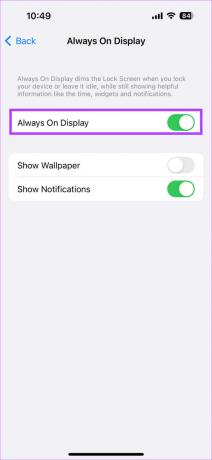
Si el conmutador ya está habilitado, apáguelo y luego vuelva a encenderlo. Una vez hecho esto, reinicie su iPhone manteniendo presionado el botón lateral y el botón para bajar el volumen simultáneamente durante unos segundos. Suelta los botones cuando veas el logo de Apple.
Consejo: También puede cambiar la forma en que aparece Siempre en pantalla a través de este menú. Tenga en cuenta que personalizar la pantalla de bloqueo del iPhone también cambiará la apariencia de su Always On Display.
3. Compruebe si el sensor de proximidad está cubierto
Apple ha diseñado la función Always On Display de manera que se apaga cuando el iPhone está en tu bolsillo. Para ello, hace uso del sensor de proximidad del teléfono.
Si el sensor está cubierto, Always On Display se apaga automáticamente. Si bien esto es útil, el sensor de proximidad se puede cubrir incluso cuando el teléfono no está en su bolsillo. Si esto sucede, Always On Display no funcionará.

La mayoría de nosotros usamos protectores de pantalla en nuestros teléfonos para evitar que la pantalla se raye o se agriete. Algunos protectores de pantalla pueden interferir con el funcionamiento del sensor de proximidad. El sensor de proximidad se encuentra en la isla dinámica del iPhone 14 Pro.
Consejo: Además, echa un vistazo a estos Fondos de pantalla de Isla dinámica para iPhone.
Si su protector de pantalla tiene bordes negros alrededor del recorte de la isla dinámica, existe la posibilidad de que esté cubriendo el sensor de proximidad si no se aplica correctamente. Para verificar si este es realmente el problema, retire el protector de pantalla y verifique si Always On Display funciona correctamente. Si es así, es hora de reemplazar el protector de pantalla por uno diferente.
4. Deshabilitar el enfoque del sueño
Apple presentó Modos de enfoque para configurar las preferencias de notificación durante diferentes momentos del día. Uno de ellos es el modo Sleep Focus que, lo adivinó bien, debe habilitarse antes de acostarse. Sleep Focus desactiva las notificaciones, atenúa la pantalla y, en el iPhone 14 Pro, incluso desactiva la pantalla siempre activa para evitar distracciones.
Entonces, si ha habilitado Sleep Focus a la mitad del día, es posible que desee desactivarlo. Aquí está cómo hacerlo.
Paso 1: Deslice hacia abajo desde la esquina superior derecha de la pantalla para abrir el Centro de control.
Paso 2: Mantenga presionado el botón de enfoque. Ahora verá todos sus modos de enfoque enumerados aquí.

Paso 3: Seleccione Suspender para desactivar el modo de enfoque.

La pantalla siempre activa de su iPhone ahora debería volver a encenderse.
5. Deshabilitar el modo de bajo consumo
Always On Display consume más energía, por lo que habilitar el Modo de bajo consumo en su iPhone lo desactiva. Entonces, si se pregunta por qué mi pantalla siempre encendida no funciona en el iPhone 14 Pro, podría haber habilitado el interruptor de ahorro de batería.
Aquí se explica cómo desactivarlo.
Paso 1: Ve a la aplicación Configuración en tu iPhone. Navega a la sección Batería.

Paso 2: Desactive la opción 'Modo de bajo consumo' en la parte superior.

6. Asegúrate de que tu iPhone no esté demasiado caliente
El calor es uno de los mayores enemigos de cualquier teléfono inteligente y puede afectar su rendimiento. Si tu iPhone está tibio al tacto, la temperatura interna puede ser alta. Esto conduce a la estrangulación térmica. En términos simples, algunas funciones de su iPhone están deshabilitadas para bajar las temperaturas.

Esto es bastante común en áreas donde las temperaturas son generalmente altas o si ha dejado su iPhone cerca de una ventana o en el tablero de su automóvil. También puede ver el Mensaje de carga en espera si se calienta durante la carga.
Permita que su iPhone se enfríe y la funcionalidad Siempre en pantalla debería restaurarse.
7. Probablemente estés usando un Apple Watch
Un Apple Watch es un accesorio popular si tienes un iPhone. Si tiene uno, el Apple Watch puede ser la razón por la cual la pantalla siempre encendida de su iPhone 14 Pro no funciona correctamente. Apple detecta inteligentemente si tu iPhone y Apple Watch están muy cerca. Si no lo están, Always On Display en su iPhone se apaga automáticamente.

Esto puede suceder cuando usa su Apple Watch y camina un poco lejos de su iPhone. También podría suceder si su Apple Watch y su iPhone están en diferentes habitaciones. Entonces, si usa un Apple Watch, este comportamiento es normal y no tiene que preocuparse por eso.
8. Desconecta tu iPhone de Apple CarPlay
Al igual que Sleep Focus desactiva Always On Display, conectar su iPhone a CarPlay también lo desactiva. Esto se hace para evitar distracciones al conducir.

Por lo tanto, si está en su automóvil pero no conduce, desconéctese de Apple CarPlay y Always on Display debería comenzar a funcionar nuevamente.
9. Actualizar a la última versión de iOS
A veces, una versión de software en particular puede causar problemas con Always On Display en su iPhone 14 Pro. Actualizar su iPhone a la última versión de iOS puede ayudar a solucionar estos problemas. Así es como se hace.
Paso 1: Abra la aplicación Configuración en su iPhone. Navega a la sección General.

Paso 2: Toca Actualización de software.

Paso 3: Si hay una nueva actualización disponible, aparecerá allí. Seleccione 'Descargar e instalar' y espere a que se complete la instalación.

Una vez hecho esto, Always On Display debería funcionar normalmente.
10. Póngase en contacto con el soporte técnico de Apple
Si ninguna de las soluciones anteriores parece solucionar el problema de que Always On Display no funciona, es hora de llevar su iPhone a Apple. Podría haber un defecto de hardware en la pantalla que impida que funcione la función.
¡Dirígete a la Apple Store más cercana y deja que los genios del bar de genios echen un vistazo!
Preguntas frecuentes sobre el iPhone 14 Pro Always On Display que no funciona
Sí. Siempre en pantalla, cuando está habilitado, agota la batería de su iPhone más rápido que cuando está deshabilitado. Sin embargo, no daña la batería de ninguna manera.
Desafortunadamente, Apple no suele implementar nuevas funciones en dispositivos más antiguos, por lo que deberá tener un iPhone 14 Pro o superior para usar Always On Display.
Nunca te pierdas una actualización
Always On Display le permite ver la hora, la fecha, las notificaciones y otra información relevante en la pantalla en todo momento. Seguramente es útil cuando no quiere perderse actualizaciones o alertas importantes en su iPhone. Por lo tanto, seguramente sería un fastidio si AOD no funciona correctamente.
Si se enfrenta al problema, siga las formas anteriores y debería poder solucionar el problema del iPhone 14 Pro Always On Display que no funciona con su dispositivo.
Última actualización el 06 febrero, 2023
El artículo anterior puede contener enlaces de afiliados que ayudan a respaldar a Guiding Tech. Sin embargo, no afecta nuestra integridad editorial. El contenido sigue siendo imparcial y auténtico.